目次
はじめに
こんにちは。
今回は、Salesforceの「レポート作成スナップショット」機能について解説します。この機能を活用することで、過去のデータ履歴を保存し、長期間にわたるデータの変化を追跡することが可能になります。
「レポート作成スナップショット」機能の基本知識
「レポート作成スナップショット」機能とは?
レポート作成スナップショットとは、Salesforceで特定のレポートのデータを定期的に保存し、そのデータを履歴として蓄積できる機能です。履歴データはカスタムオブジェクトに保存され、保存されたデータを基にレポートやダッシュボードを作成して分析を行うことができます。
「レポート作成スナップショット」機能の設定方法
「レポート作成スナップショット」機能の基本的な設定方法をご紹介いたします。
まず、[設定]から[ホーム]で[レポート作成スナップショット]を検索し、開きます。そして、[新規レポート作成スナップショット]をクリックします。すると、レポート作成スナップショットの編集画面が表示されるので、画像①のように赤枠の必須事項の任意の値を入力します。[実行ユーザー]はデータにアクセスできるユーザーを指定します。
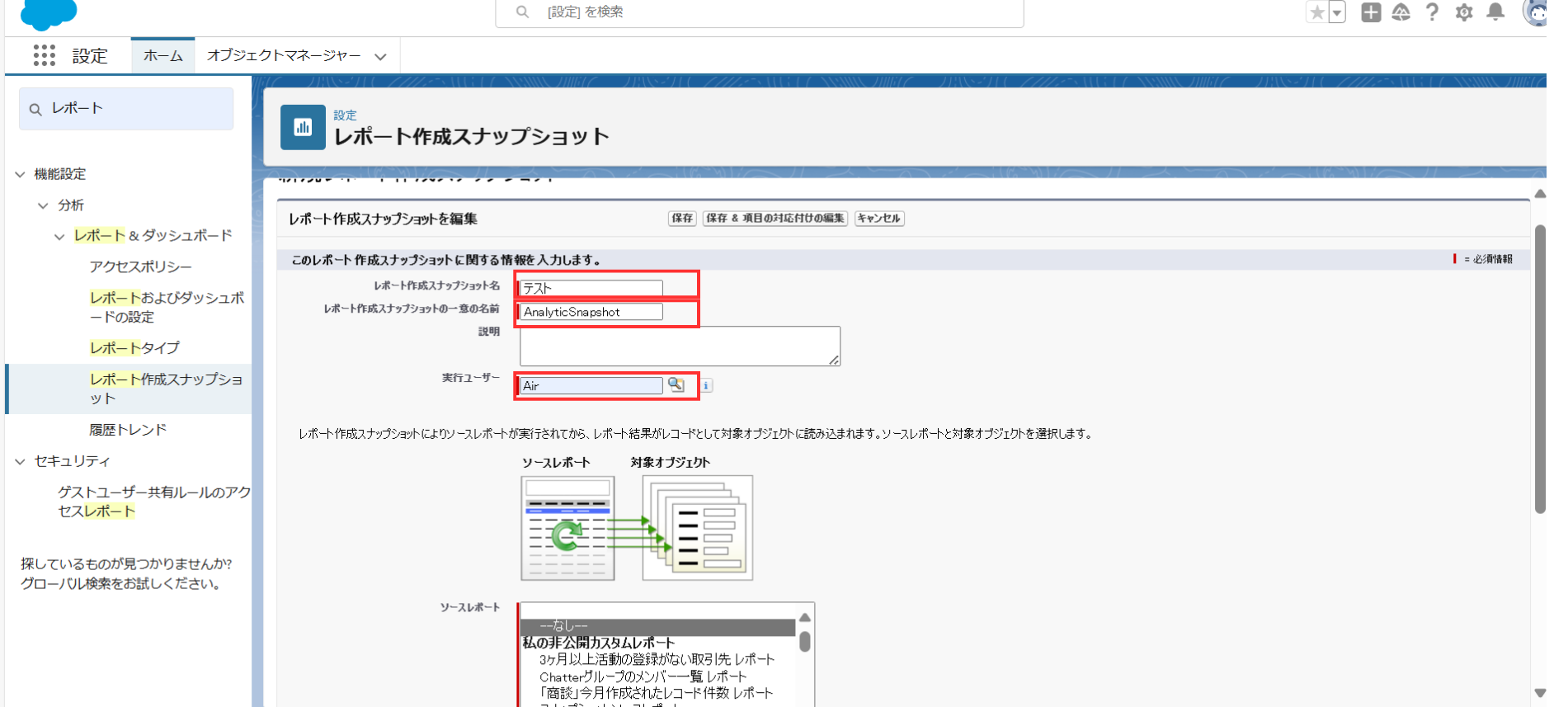
そのまま下にスクロールすると、[ソースレポート]と[対象オブジェクト]の選択画面になりますので、画像②のように、それぞれ指定のものを選択します。[ソースレポート]はスナップショットを作成する際の「データ元」となるレポートを指し、[対象オブジェクト]は、スナップショットで「データが保存される場所」となるカスタムオブジェクトのことを指します。なお、双方共に、事前に作成したものでないと表示されませんのでご注意ください。
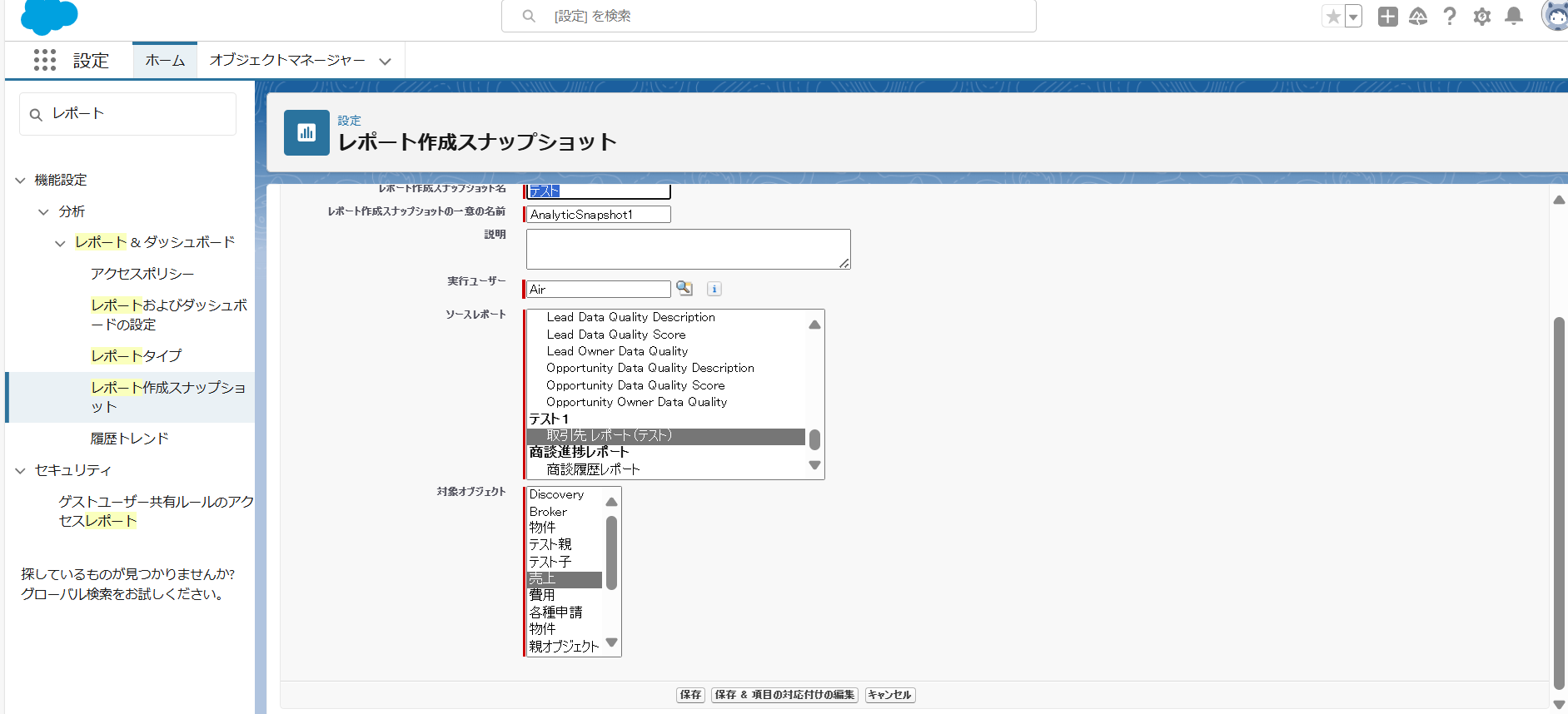
次に、[保存&項目の対応付けの編集]をクリックすると、[スナップショット項目の対応付け]の編集画面に移動します。
まず、画像③のように、集計する値をソースレポートのグルーピング単位で選択することができます。次に、画像④のように、対象オブジェクトをソースレポート間の項目の対応付けをします。「項目の対応付け」とは、ソースレポートのデータを保存する対象オブジェクトの項目と紐付ける設定のことです。
例: 「金額」列 → 「金額」項目、「ステータス」列 → 「ステータス」項目
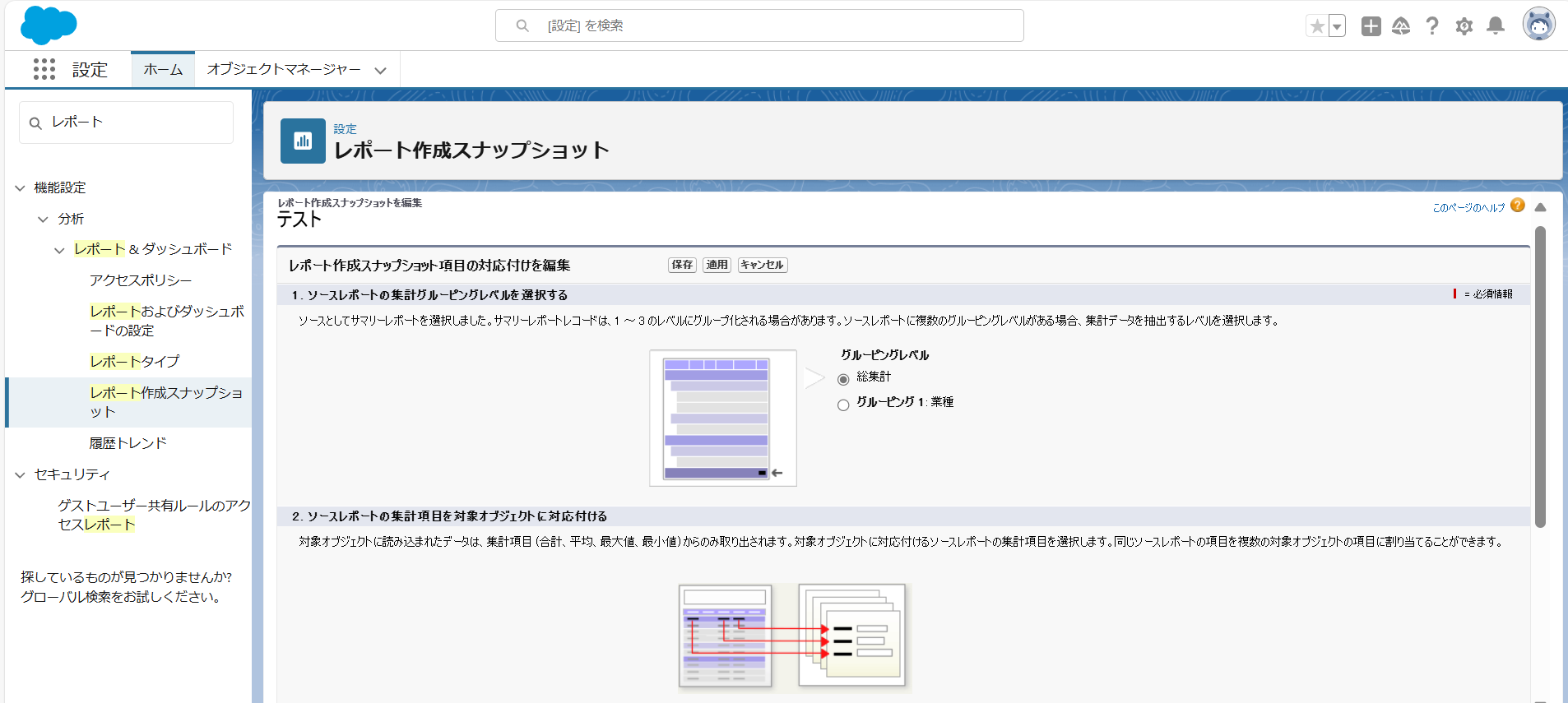
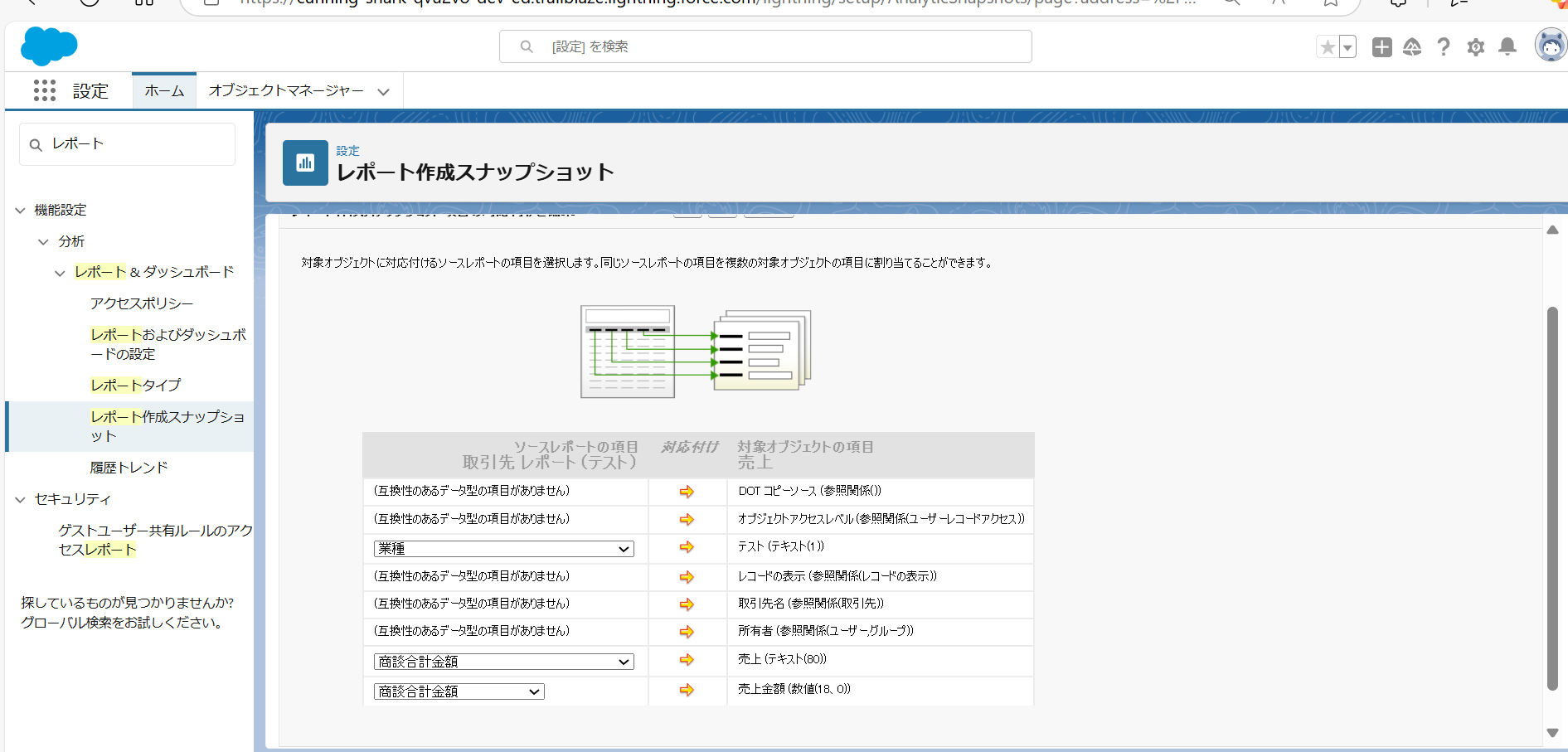
次に、画像⑤のように、スナップショットを実行するスケジュールを設定します。設定したスケジュールに基づき、レポートデータが自動的に保存されます。
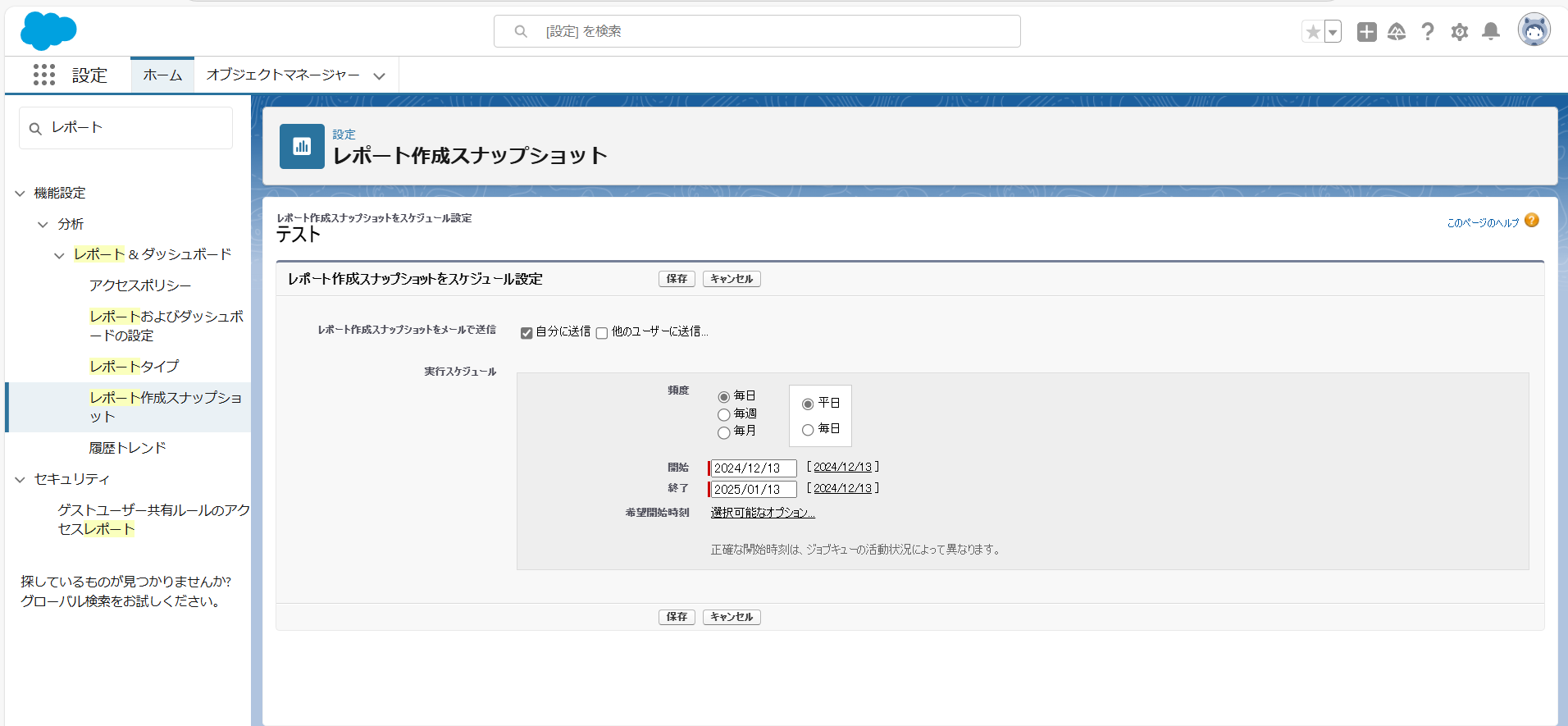
[保存]をクリックして、レポート作成スナップショットの設定作業は完了です。
使用例
では、具体的な使用例として、過去60日間の商談金額の変化や商談フェーズの進行状況を追跡する方法をご紹介いたします。
過去60日間の商談金額の変化や商談フェーズの進行状況を追跡する方法
①事前準備
今回は、過去6か月の商談状況が表示されたレポートをソースレポートとするので、事前に該当のレポートを作成しておきます。商談レポートを新規作成し、画像①のように、[検索条件]を設定します。また、今回のレポート名は[商談履歴レポート]とします。
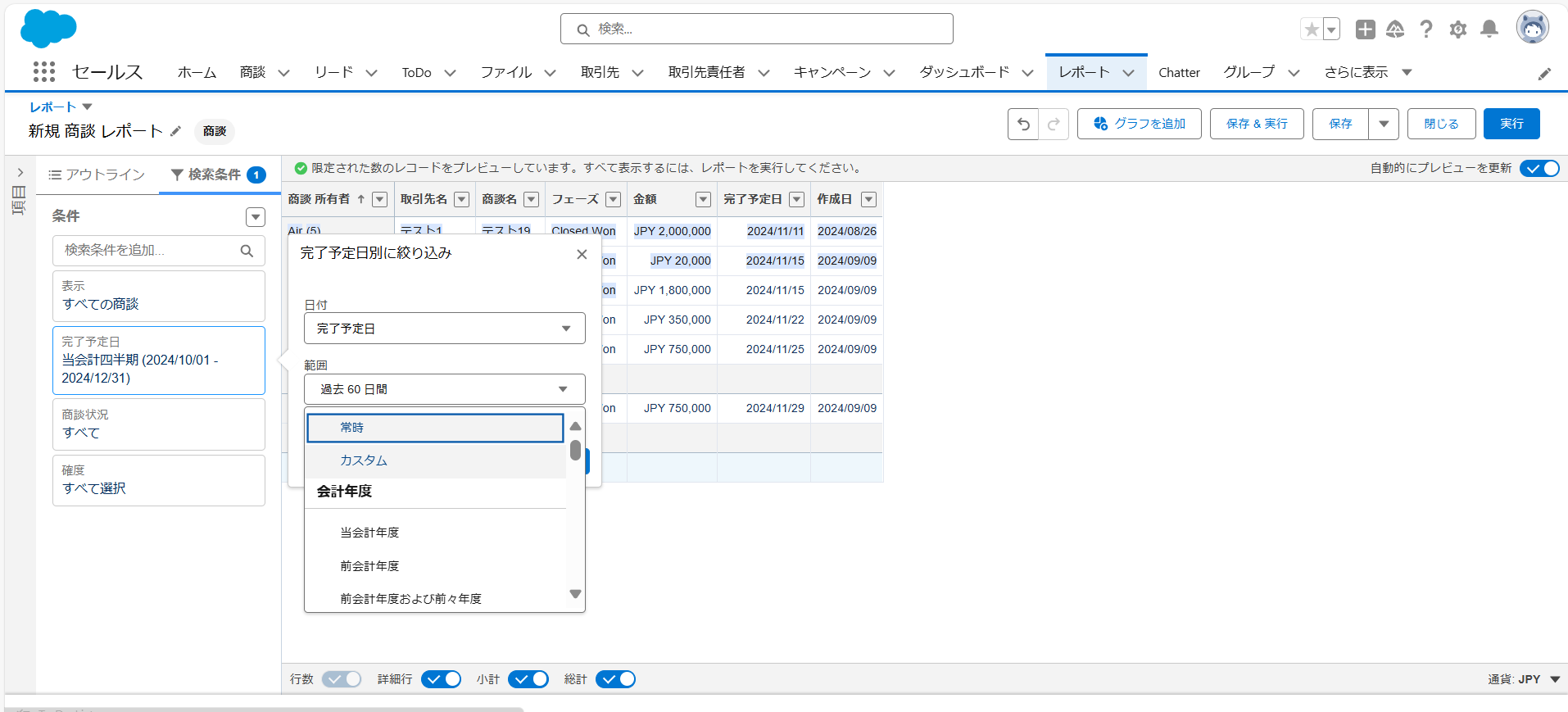
次に、商談データを保存する、カスタムオブジェクトを作成します。[設定]から[オブジェクトマネージャー]、画像②のように、[作成]をクリックし、[カスタムオブジェクト]を選択します。そして、画像③のように、赤印の必須項目に任意の値を入力します。今回は、オブジェクト名を[商談履歴]とします。入力が完了したら、[保存]をクリックします。
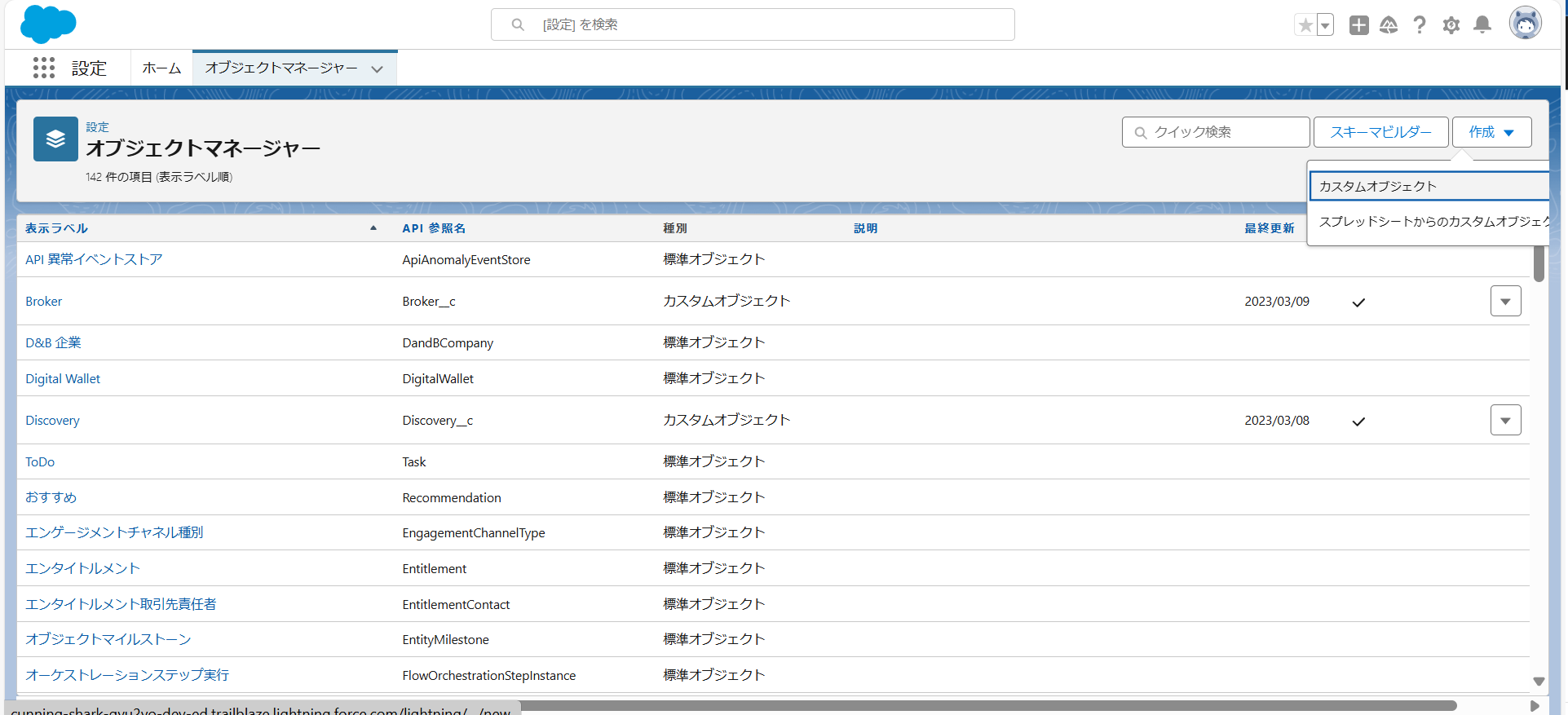
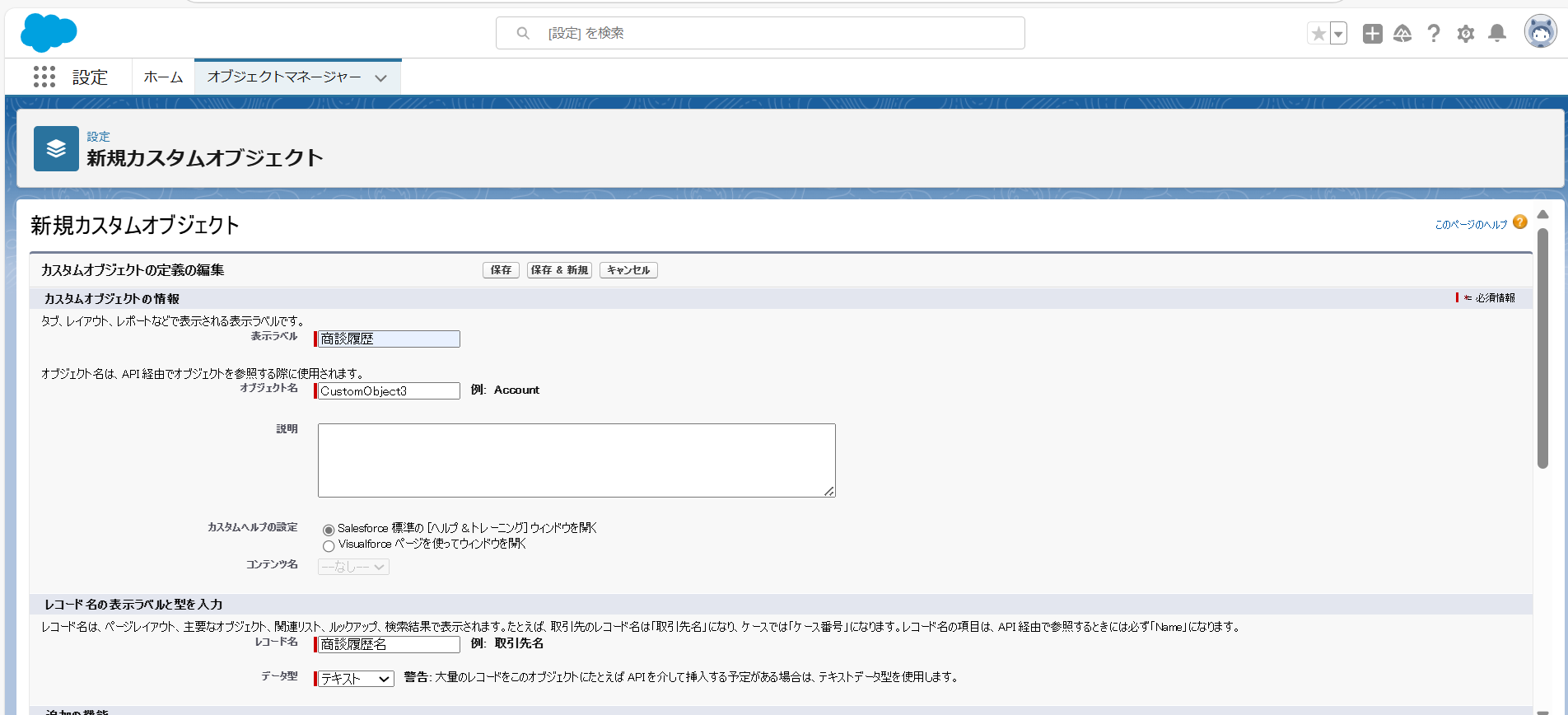
次に、[商談履歴]の[項目とリレーション]に移動し、[新規]からスナップショットで保存したいデータの項目を作成します。今回は、過去60日間の商談状況を知りたいので、画像④のような項目を作成しました。
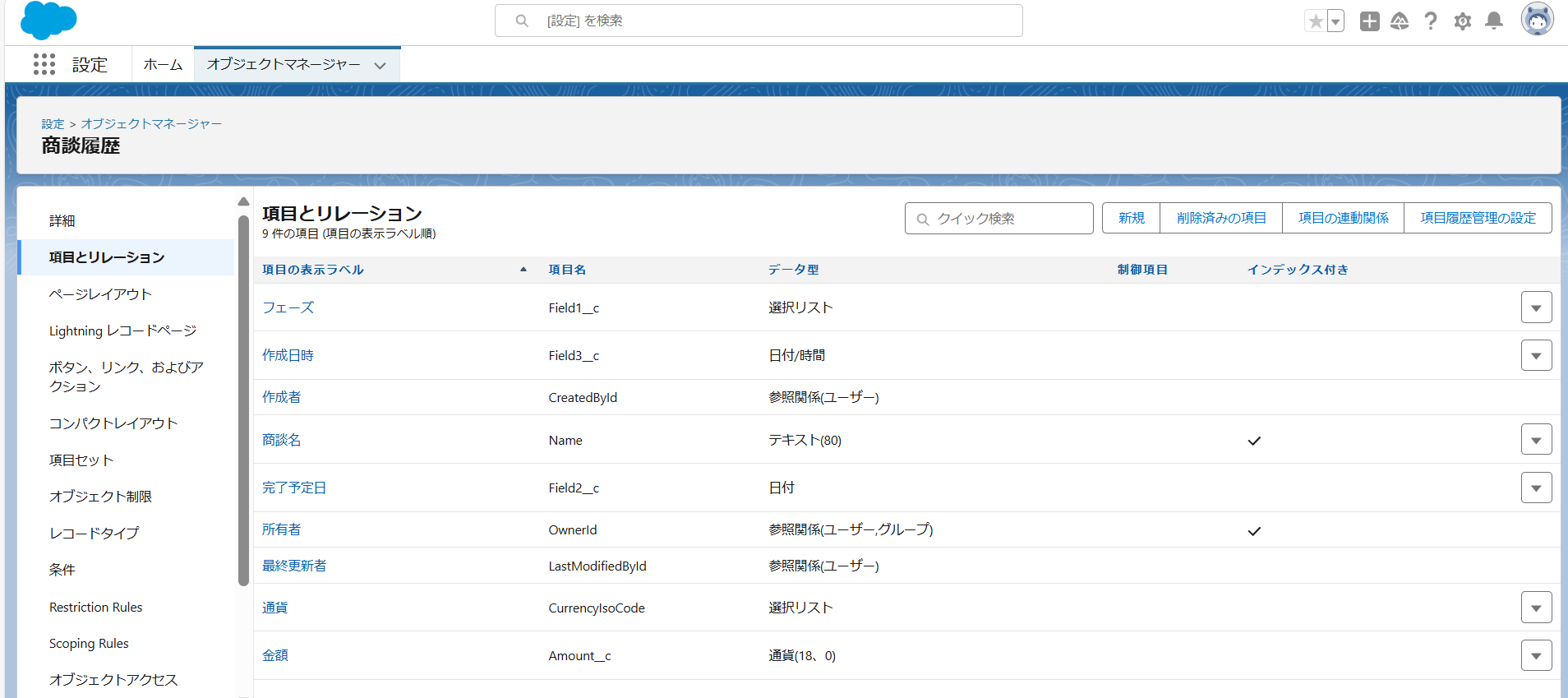
②スナップショットを作成する
「レポート作成スナップショット」を設定していきます。まず、[設定]⇒[ホーム]から[レポート作成スナップショット]を検索し、選択します。そして。[新規レポート作成スナップショット]をクリックします。
次に、レポート作成スナップショットの編集をしていきます。[レポート作成スナップショットを編集]画面では、画像⑤のように、スナップショット名を「商談履歴スナップショット」、画像⑥のように、ソースレポートを事前準備で作成した「商談履歴レポート」、対象オブジェクトをこちらも事前準備で作成した「商談履歴」とします。
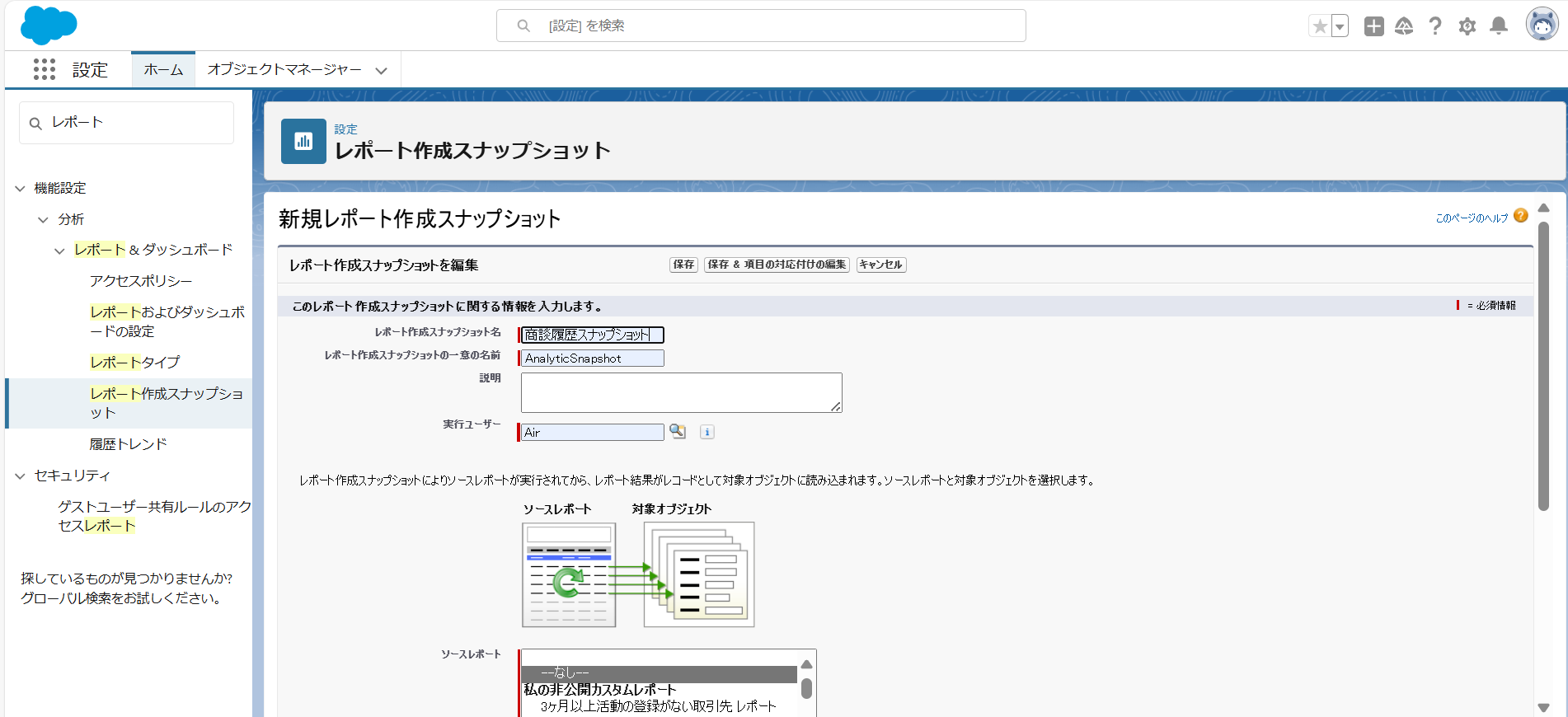
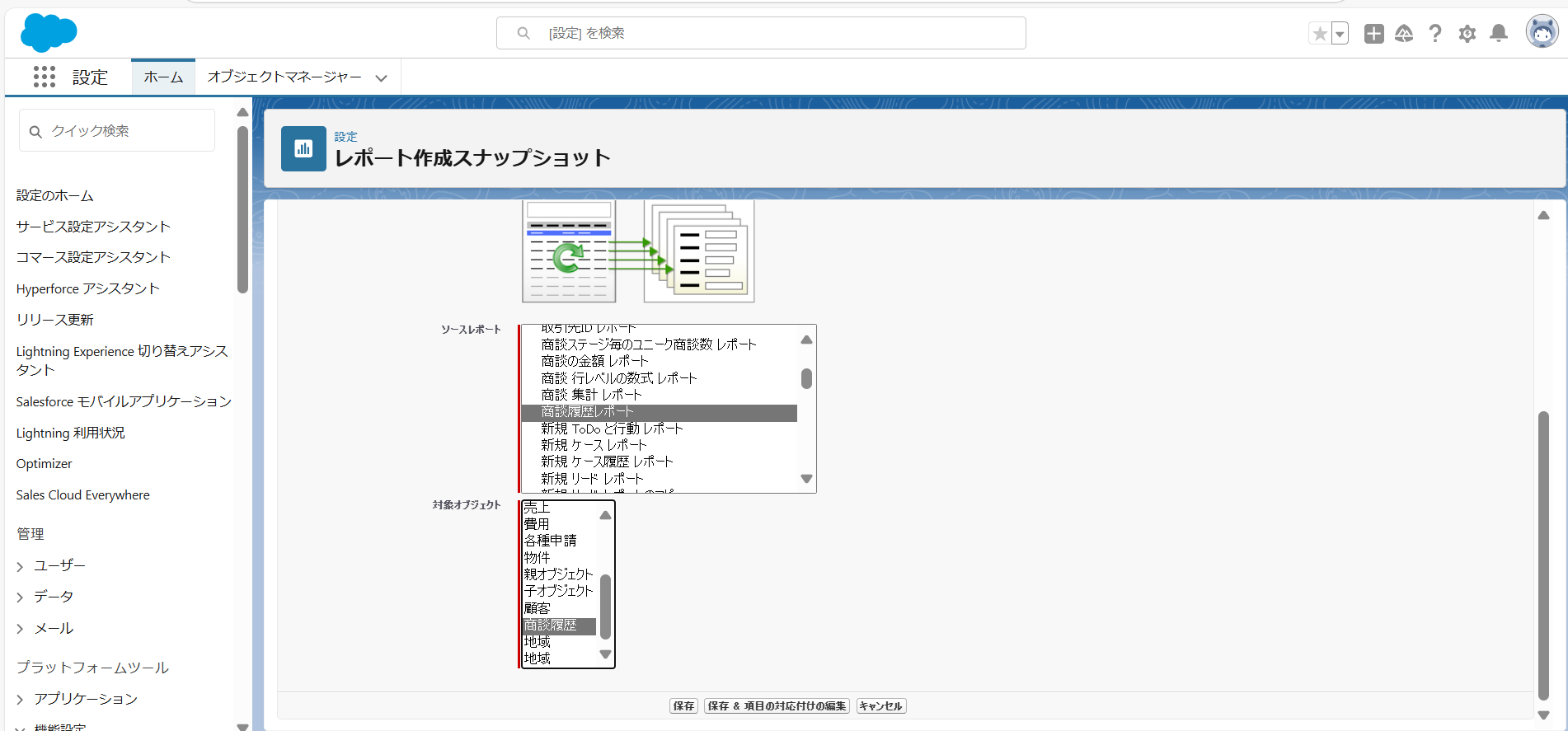
[項目の対応付け]の編集画面では、画像⑦のように、ソースレポートの列とカスタムオブジェクトの項目を対応付けて設定します。
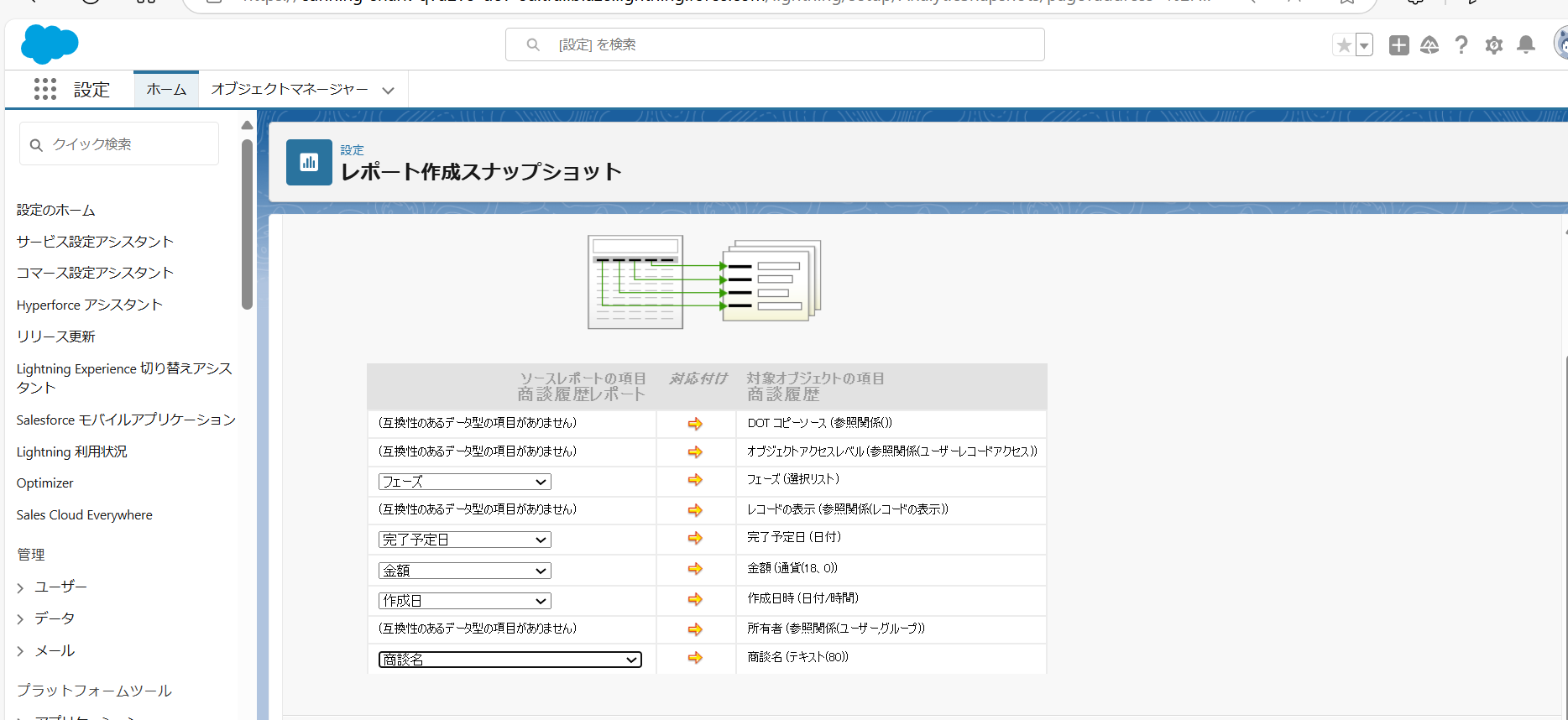
[保存]をクリックしたら、次はスケジュール設定です。今回は、画像⑧のように、毎週月と金曜日の16時に設定しました。
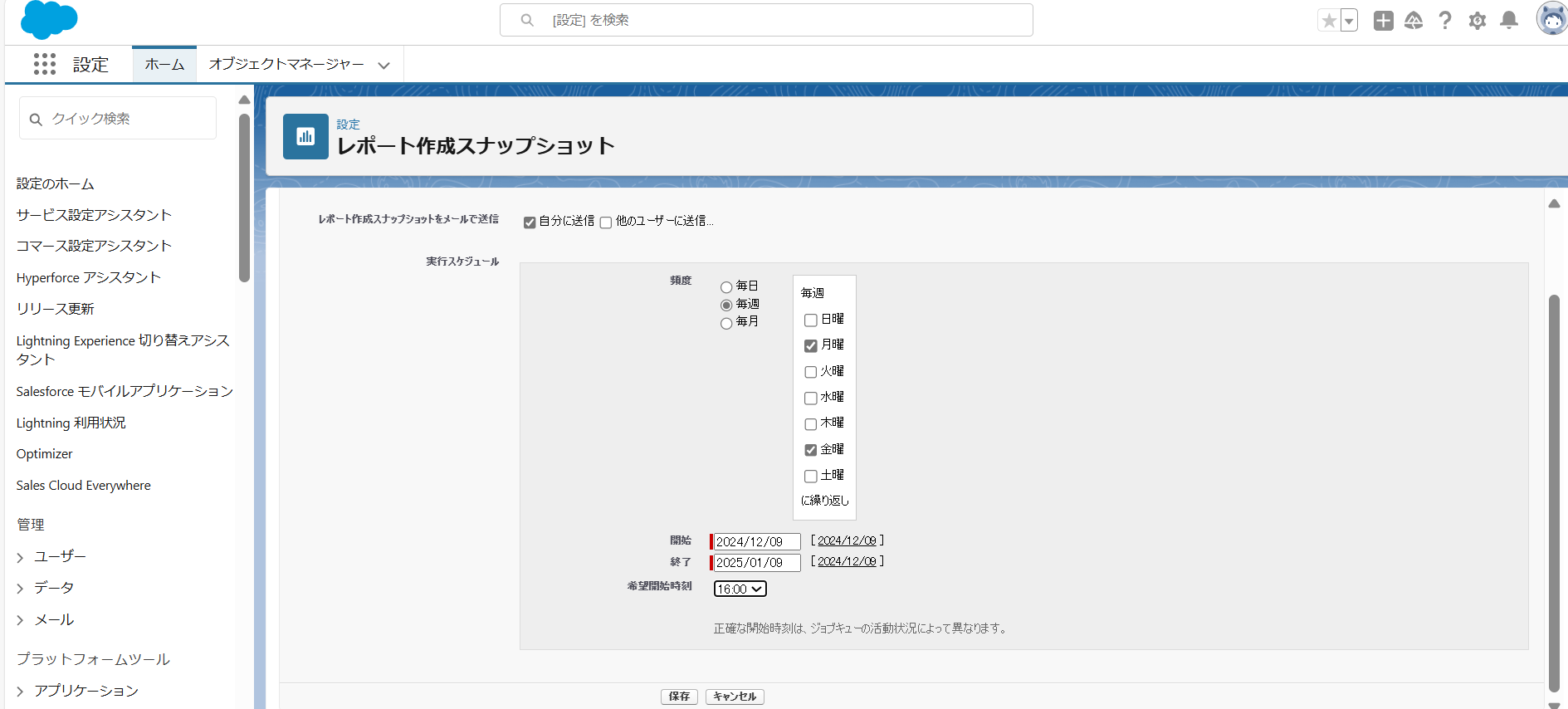
すべてを設定し、[保存]をクリックしたら、スナップショットの設定は完了です。
すると、実際に月曜の16時に実行され、画像⑨のように、スナップショット設定画面内に、[実行履歴]が表示されています。

また、対象オブジェクトのタブ(今回でいうと「商談履歴」)をクリックすると、画像⑩のように、レコードが作成されていました。
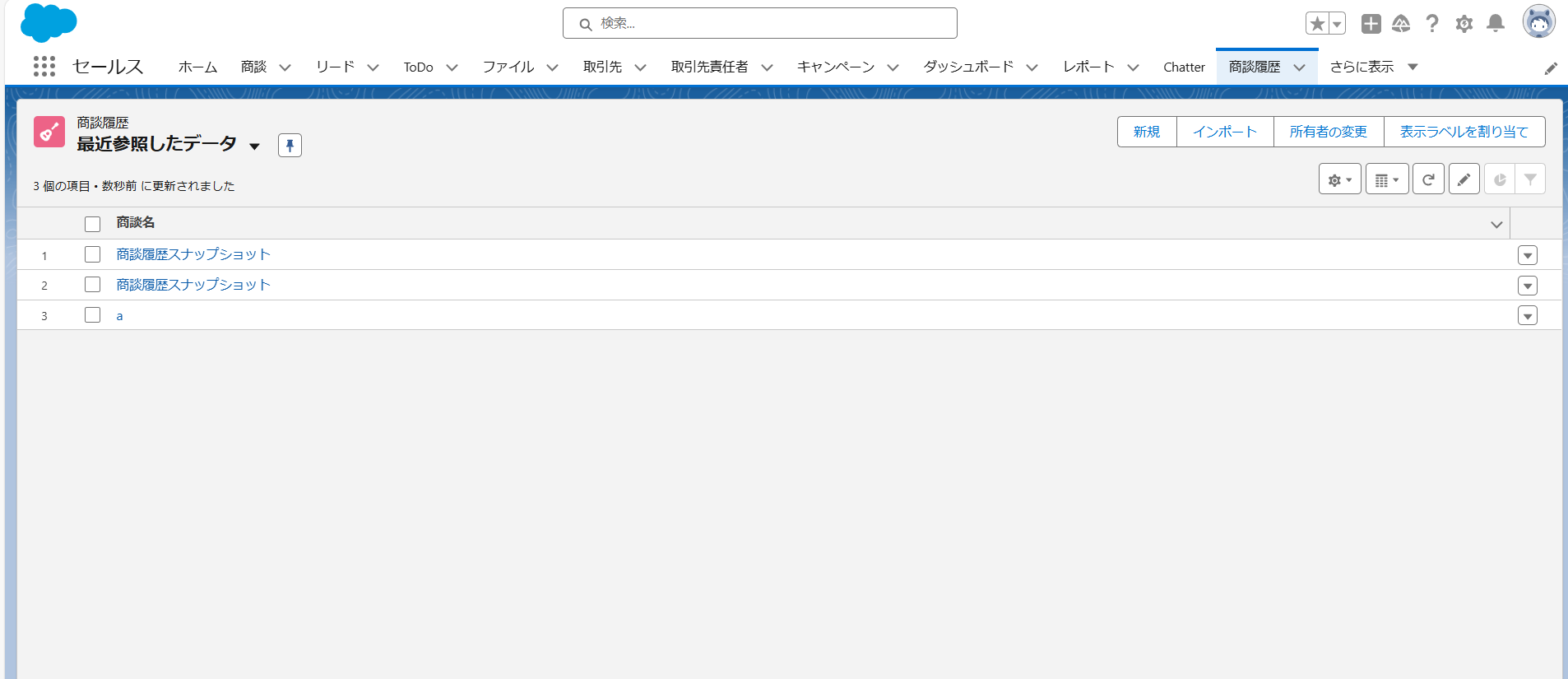
主な注意点
「レポート作成スナップショット」機能の使用には制限事項や考慮事項が存在します。ここでは主な事項をご紹介します。
詳細は、以下のリンクをご確認ください。
- レポート作成スナップショットでは、行レベルの数式項目はサポートされていません。
- 実行ユーザーには、ソースレポートと保存先オブジェクトの適切な権限が必要です。
- ソースレポートには、100 項目まで含めることができます。
- 参照元:
レポート作成スナップショットの定義
(Salesforce Help)
レポート作成スナップショットの準備
(Salesforce Help)
レポート作成スナップショットを使用した履歴データのレポート
(Salesforce Help)
まとめ
今回はレポートでの「レポート作成スナップショット」機能の設定方法を紹介し、具体的な活用方法の1つとして過去60日間の商談金額の変化や商談フェーズの進行状況を追跡する方法を紹介しました。
この「レポート作成スナップショット」という機能を活用することで、履歴データの蓄積と分析が可能になり、業務改善のための具体的なアクションに繋げることができます。
Salesforceに関するお悩みはありませんか?
今回ご紹介した「レポート作成スナップショット」機能をはじめとするSalesforceの機能活用について、
「調べるのに時間がかかる...」
「作ったはいいがバグが起こらないか心配...」
「Salesforceを活用したいけどそこまで手が回らない...」
などお悩み事はありませんか?
Air合同会社ではSalesforceエンジニアを一人雇うほどの業務は無いが、業務を任せたいというお客様へ月 数時間~40時間で柔軟にご利用頂けるSalesforce活用支援サービスを提供しています。
機能の実装や改善のご提案、社内での内製化支援まで、Salesforce認定資格保持者で構成される当社チームが貴社のSalesforceのお悩みを解決いたします。Salesforceをより活用し課題解決を行なっていくための手段としてぜひご検討ください。
Salesforce業務を他社に外注するイメージがわかない…という方に向け、外注する際のメリット・デメリットやSalesforce開発の流れを以下の記事で解説しています。ぜひご覧ください。
Salesforce運用保守を外注するメリット・デメリットとは?
Salesforceのノーコード・ローコード開発の流れを解説!
また、弊社では「サービスについて簡単に知りたい」「Salesforceの使い方について相談したい」などSalesforceに関する無料相談会も随時実施しています。
貴社の課題解決のお力になれるよう、Salesforce認定資格を持つ担当者が心を込めてサポートいたします。まずはお気軽に下記ボタンよりお問い合わせください。
Salesforceオンライン無料相談会
Air合同会社では
「サービスについて簡単に知りたい」
「Salesforceの使い方について相談したい」
など、Salesforceのお悩みに関する無料相談会を随時実施しております。
\Salesforce認定資格を持つ担当者が対応!/
無料相談のご予約はこちら